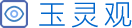首页 / 科技
电脑输入法消失了如何解决 电脑输入法消失了解决方法
最近有不少小伙伴向小编反应,说自己电脑右下角的输入法不见了,很是奇怪,不知道如何解决,于是想让小编来帮忙解决一下,小编搜集了相关资料,下面就为大家带来电脑右下角输入法不见了的处理方法,大家碰到这个问题的话,赶紧来IT百科参考下吧。
电脑右下角输入法不见了怎么调出来?
win7系统:
1. 单击计算机左下角的开始图标,然后在打开的菜单中单击控制面板以打开控制面板程序;

2. 在打开的控制面板中选择“区域和语言”;

3. 单击“区域和语言”后,将打开“区域和语言”设置对话框,默认情况下位于格式选项中;

4. 单击上方选项卡中的“键盘和语言”,然后在打开的设置页面中单击“更改键盘”;

5. 单击更改键盘后,将打开文本服务和输入语言设置对话框;

6. 在文本服务和输入语言设置对话框中,单击选项卡中的“语言栏”以打开用于设置语言栏的页面,我们可以看到该语言栏的当前状态为隐藏状态;

7. 将语言栏的状态更改为“在桌面上悬停”或“停靠到任务栏”,然后单击右下角的“应用”和“确定”按钮,以便您可以看到输入法图标。

win10系统:
1. 打开电脑,打开“运行”窗口,右击“Windows图标”,从其右键中选择“运行”项进行打开;

2. 在打开的“运行”窗口中输入“ctfmon.exe”并按回车键来重启输入法状态栏,接下来尝试查看输入法状态栏是否可以正常使用;

3. 如果无法正常使用,则打开“控制面板”,右击“Windows图标”,从其右键中选择“控制面板”项打开;

4. 从打开的“控制面板”界面中,点击“区域”按钮进入并点击“语言首选项”按钮;

5. 接着从打开的“语言”窗口中点击左上角的“高级设置”按钮,并在其界面中点击“切换输入法”栏目中的“选项”按钮;

6. 从打开的“文本服务和输入语言”界面中,确保选中“停靠于任务栏”,同时清除勾选“在任务栏中显示其它语言栏图标”选项,点击“应用按钮”;

7. 接下来重新勾选“在任务栏中显示其它语言栏图标”选项,点击“应用”和“确定”按钮,再次尝试输入法状态栏能否正常使用;

8. 如果无法正常使用,请重启一下计算机,就会发现输入法状态栏可以正常显示了。

以上就是小编为大家带来的电脑右下角输入法不见了怎么调出来的方法了,希望能帮助到大家。
内容头条
相关内容
-
支付宝集福在哪里打开?2024今年支付宝集五福入口

-
iPhone 16最新消息:新增独立拍照按钮 影像配置升级

-
Meta公司重组AI部门,全力打造下一代语言模型Llama 3

-
iPhone16Pro/Max渲染图曝光::屏幕变大 新增拍照按钮

-
edge浏览器打开一片空白 显示全无怎么办?解决办法

-
电脑小键盘数字键怎么打开 电脑小键盘数字键打开方法

-
Win7无法打开添加打印机怎么办 Win7无法打开添加打印机的解

-
任务管理器快捷键怎么按 任务管理器快捷键打开方式介绍

-
win11计算器在哪里 win11计算器打开位置

-
苹果xr暗黑模式怎么打开 苹果xr暗黑模式打开方法

-
隔空投送怎么打开 苹果隔空投送打开方法

-
打开网页提示404错误怎么办 如何解决网页提示404错误

-
csv文件怎么打开?csv是什么文件?

-
打开网页提示404错误怎么办 如何解决网页提示404错误

-
PDF文件怎么打开?如何打开pdf文件?